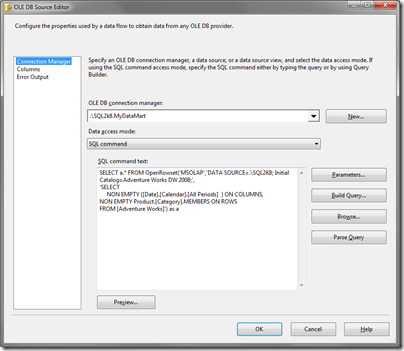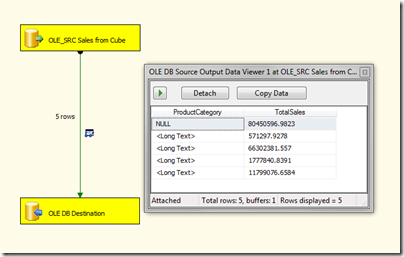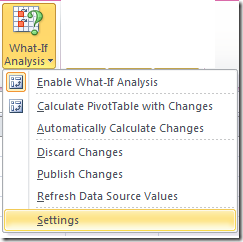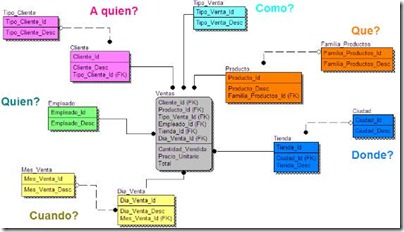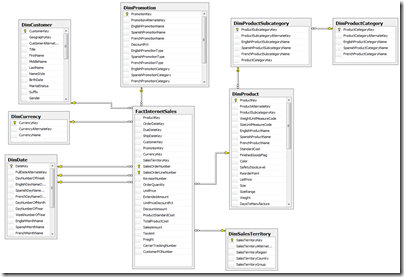Hace una semana publiqué la primera entrega con respecto a las nuevas características de Excel 2010 desde la perspectiva de Business Intelligence. Como mencioné, estoy usando la versión de agosto del Technical Preview liberado a través de Microsoft Connect. En la primera entraga dimos una introducción a las nuevas características en general y nos ocupamos específicamente de las capacidades de “What-If Analysis” en los Pivot Table así como la posibilidad de hacer write-back al cubo de Analysis Services desde el mismo Pivot Table.
En esta ocasión les presento los “slicers” (que en español podría entenderse como "rebanadores”?). Obviamente los slicers no son tema nuevo en el mundo de BI pero sí en el de Excel, pues actualmente en la versión 2007 sólo podemos filtrar los datos de un Pivot Table a través de los “Report Filters”. Los slicers son una manera bastante gráfica de filtrar nuestros datos y por tanto a mejorar la exploración y anáslisis de los mismos.
Sólo basta con ir al ribbon con las opciones del Pivot Table y seleccionar Insert Slicer y luego seleccionar la jerarquía o atributo que se quiere agregar como slicer. Podemos agregar más de un slicer como se muestra a continuación:
En este caso voy a insertar dos slicers: Fiscal Year y Month of Year del cubo de el cubo de Adventure Works.
Luego podemos ir a las propiedades del slicer y cambiarle los colores o la forma de mostrarlos. En mi caso quiero mostrar los valores de mis atributos de manera horizontal por lo cual modifico la propiedad Columns de mis slicers para lograr la organización que busco.
La imagen anterior muestra las cuotas de venta por territorio para mi jerarquía de vendedores. Adicionalmente existen algunas propiedades de configuración adicionales que se pueden ver mostrando las propiedades del slicer:
He notado que algunas propiedades que en esta versión aún no están funcionando del todo bien pero que se espera que funcione como debe en las siguientes versiones de Excel 2010, como la propiedad “Show items with no data”. Esta propiedad en teoría debe de esconder los miembros que no tengan datos. Por ejemplo para mi slicer Fiscal Year el miembro 2007 no debería aparecer ya que no tengo datos para ese año. De igual modo, cuando selecciono 2002 en el slicer Fiscal Year, debería ocultarme todos los paises excepto Canada y United States en el slicer Country.
He guardado para el final lo que para mi es lo mejor de los slicers, y esto es la capacidad de conectar dos o más Pivot Tables (o gráficas) usando los mismos filtros. Hasta ahora, en Excel 2007 esto es una limitación, ya que no podemos usar los mismo Report Filters para lograr el mismo resultado, principalmente cuando queremos crear Dashboards en Excel que presenten información o gráficas de distintas perspectivas del negocio en una sola hoja. Para esto deben crear sus Pivot Tables normalmente como hasta ahora lo han hecho y agregar los slicers deseados para su primer Pivot Table, para conectar el segundo, deben posicionarse en alguna celda del Pivot Table y seleccionar el paso mágico: “Slicer Connections” como se muestra a continuación:
Finalmente, tenemos nuestros a nuestros dos Pivot Tables controlados por los mismos slicers:
Como vieron, los Slicers de Excel 2010 nos brindarán la oportunidad de crear excelentes dashboards desde Excel al mismo tiempo de hacer más fácil el analisis de la información. Hasta la próxima.
Alan
ACTUALIZACIÓN 09/27/09:
Miren este ejemplo de Dashboard que creó el Team de Excel usando los slicers:
Creo que merece un Wow! Más información la encuentran aquí: http://blogs.msdn.com/excel/archive/2009/09/23/easy-and-even-fun-data-exploration-introducing-excel-2010-slicers.aspx.
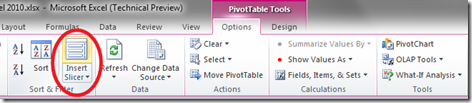
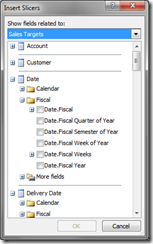
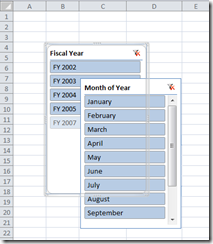
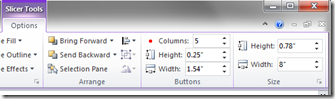
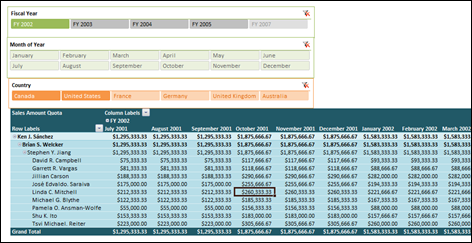
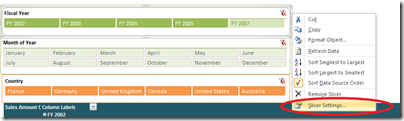
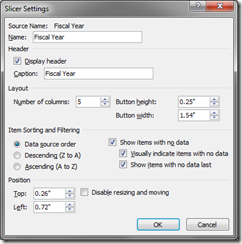
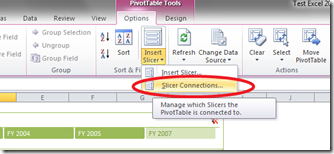
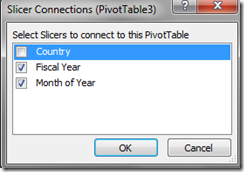
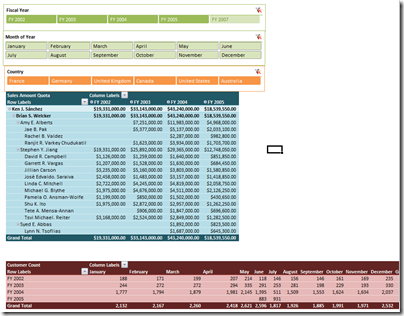

![clip_image001[6] clip_image001[6]](http://lh3.ggpht.com/_Ei3VYC2VINs/SpgX8er1dDI/AAAAAAAAAWc/CD5SVTdoxHI/clip_image001%5B6%5D_thumb%5B1%5D.jpg?imgmax=800)